Generador de Informes de Compilación Automática¶
Como novedad en Vinyl 3.3, el generador de informes Auto Build está disponible como una opción para crear informes integrados desde las páginas de la aplicación Vinyl. La Construcción automática admite el uso de estilos de Vinyl en títulos de temas y algunos elementos del informe.
Los informes de creación automática son una alternativa al uso de Crystal Reports y están pensados para su uso con informes que no son perfectos en píxeles o informes que no se consideran de fidelidad de diseño perfecta, ya que podemos mejorar o realizar ajustes en la forma en que se representan en futuras versiones de Vinyl. Si los informes de píxeles perfectos son un requisito empresarial, querrá utilizar Crystal Reports en su lugar. Auto Build utiliza los Informes rápidos biblioteca.
Todos los informes internos disponibles en Vinyl se han convertido para utilizar informes de Auto Build.
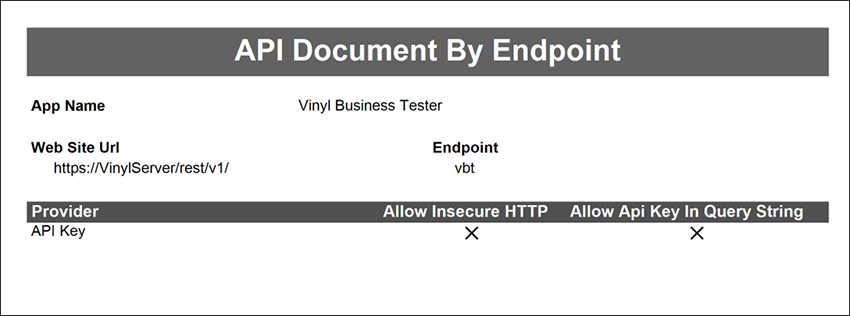
Cómo Crear un Informe de Compilación Automática¶
- Desde la página de Vinyl donde desea crear un informe, vaya al Cajón de acciones > Live Designer
- Seleccione la pestaña Edge Case de la página seleccionada.
- Seleccione Informe como Tipo de página.
- Seleccione Creación automática como Tipo
- Haga clic en el botón Guardar
- Vinyl ahora mostrará el informe incrustado en la página.
Cómo Editar un Informe de Compilación Automática¶
Si necesita realizar modificaciones en elementos (como controles o nombre de página) en un informe de compilación automática, puede hacerlo de cualquiera de las siguientes maneras:
Modifique el Informe de Creación Automática Utilizando el Diseñador de Páginas¶
En este método, editará el informe utilizando el Diseñador de páginas clásico de Vinyl (frente al Diseñador Live).
- Desde la página de Vinyl con el informe de Auto Build incorporado, vaya al Cajón de acciones > Diseñar esta página
- Realice cualquier edición necesaria
- Guarde y regrese a la vista de la aplicación, actualice el navegador web y confirme la actualización.
Convertir un Informe de Creación Automática en una Página Dinámica¶
En este método, volverá a convertir el informe en una página dinámica, realizará las ediciones necesarias y luego volverá a cambiar la página a un informe de compilación automática.
- Desde la página de Vinyl con el informe de Auto Build integrado, vaya al Cajón de acciones > Live Designer
- Seleccione la pestaña Edge Case de la página seleccionada.
- Seleccione Página dinámica como Tipo de página.
- Haga clic en el botón Guardar
- Vinyl ahora mostrará la página dinámica y podrás realizar las ediciones necesarias.
- Después de realizar modificaciones, repita el proceso descrito en Cómo crear un informe de compilación automática.
Cómo Crear un Tema para un Informe de Compilación Automática¶
Si desea ajustar el tema (colores, fuentes, etc.) para un informe de compilación automática, puede acceder al tema siguiendo estos pasos:
- Desde la página de Vinyl con el informe de Auto Build integrado, vaya al Cajón de acciones > Live Designer
- Seleccione la pestaña Edge Case de la página seleccionada.
- Haga clic en el campo Tema alternativo y seleccione el tema predeterminado creado llamado "report v1".
- Haga clic en el botón con icono de galón para ir al Editor de temas
- Haga clic en el botón Copiar y guarde el tema copiado en una Colección a la que su aplicación tenga acceso.
- Realice las modificaciones necesarias en el tema y Guardar
- Regrese a la página de la aplicación con el informe y actualice el Tema alternativo para usar la versión copiada que modificó.
- Haga clic en Guardar y salga de Live Designer.
Cómo Agregar una Imagen a un Informe¶
Si desea agregar una imagen a un informe de Auto Build, como el logotipo de una empresa, siga estas pautas:
- La imagen debe residir en el Business Object del panel que crea el informe.
- Para cargar correctamente la imagen, debe incluir una columna de imagen en el objeto de negocio procedente de una tabla.
- Por ejemplo, puede agregar una columna denominada Logotipo con tipo lógico de Foto a la tabla Parámetros. Suponiendo que el informe Objeto de negocio está diseñado a partir de una tabla diferente a la de Parámetro, luego agregaría la tabla de Parámetros al Objeto de negocio y expondría la columna Logotipo.
- Almacenar la imagen en la columna de imagen definida. Aquí puede exponer la columna de imagen a la interfaz de usuario en una página de Configuración y establecer el Tipo de control en Archivo para poder cargar la imagen.
- Después de almacenar la imagen en la columna y el objeto comercial, puede agregar el control de imagen a su panel de informes. Asegúrese de configurar la columna como la nueva columna creada para almacenar la imagen y establezca el propósito de la imagen en Foto.